本サイト内のコンテンツはNORILOGが独自に制作しています。メーカー等から商品提供を受けることもありますが、その場合は記事内に明記しております。コンテンツの内容や評価に関するランキングの決定には一切関与していません。メーカー等の指示による表示部分にはPRを表記します。記事内で紹介する商品を購入することで、当サイトに売り上げの一部が還元されることがあります。詳しくはサイト運営ポリシーをご覧ください。
Appleが公開したHomeKitは記憶に新しいですが、IoT技術で家の中にある家電(テレビ、エアコン、照明、ウォシュレット等)をインターネットに接続して、外出先からもコントロールができる時代がすでに始まっています。もちろんそれをつなぐアクセサリーも様々なものが販売されています。
最近の家電はそれぞれにリモコンがついているので、いちいちリモコンを探すのも面倒なので、手持ちのiPhoneから操作できるようにしてみました。
※2016年6月26日に公開した記事ですが、リライト記事に必要な文言等を追記、修正して2017年3月13日に再度公開しました。
2012年からWordPressを利用。ブログを書いて公開はトータルで約660記事。Apple製品の他、カメラやドローンが好きです。趣味で2021年から登山やキャンプもはじめました。国交省全国包括許可承認取得済 三陸特/アマ無線4級/DJI CAMPスペシャリストを取得。運営者の詳しい情報はこちら
スマホから家電をコントロールできるアクセサリー各種
Nature Remo
(2024/04/12 17:52:05時点 Amazon調べ-詳細)
Nature Remo mini
(2023/09/08 10:43:59時点 Amazon調べ-詳細)
iRemocon
(2024/04/12 17:52:06時点 Amazon調べ-詳細)
eRemote
(2024/04/12 17:52:07時点 Amazon調べ-詳細)
REX-WFIREX1
(2024/04/12 17:52:07時点 Amazon調べ-詳細)
IRKit
こう見ると様々な会社からいろんな商品がでております。
今回導入したのが「IRKit」、WiFi機能の付いたオープンソースな赤外線リモコンデバイスで家庭のエアコンやテレビ、ライトなど、赤外線で操作できる家電を、WiFiをとおして、iPhoneやiPad,Androidスマートフォンなどから操作できるようにするものです。
届いたときには何も入ってないんじゃないかと思ったくらい軽い箱。

開けるとポツンとケースが入っていた。
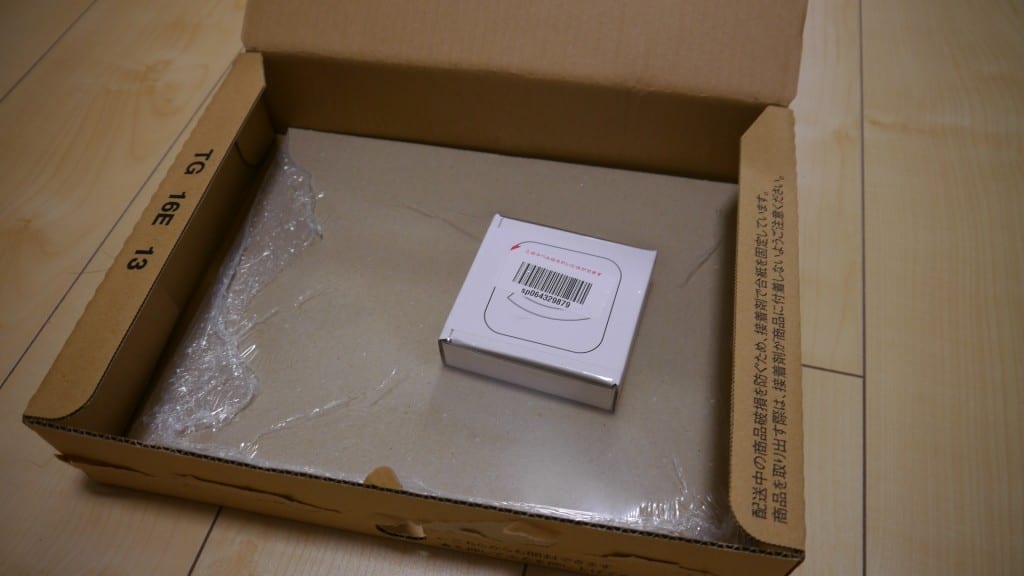
思ってた以上に小さいです。

入っているのは本体と、MACアドレスとパスワードが書いた紙のみ。非常にシンプルでいいです。

iPhone 6よりも気持ち小さい程度の本体です。

背面写真、本体へはmicroUSBで接続・充電が可能です。microUSBは入っていないので、自分で用意する必要があります。

正面写真、赤外線受信部分と、ランプやリモコンを操作する赤外線の発信部などがついてます。

初期設定
microUSBで接続すると本体のランプが赤く点滅します。

設定はiPhoneのアプリから行うので以下のいずれかのアプリをインストールしておく必要があります。
オフィシャルアプリ
標準のアプリで簡単に登録できますが、機器が多くなると登録ができなくなる可能性があります。
リモコンNK
スワイプしてリモコンをいろいろとページごとに複数割り当てられます。リモコンがたくさんある場合にはこちらを利用することをおすすめします。
※下に広告が入ってますが、150円の課金で広告を取り外せます。
アプリを立ち上げてネットワークに繋ぐ
まずは自宅のWi-Fi環境へ繋ぎます。パスワードを聞いてきますので準備しておきます。
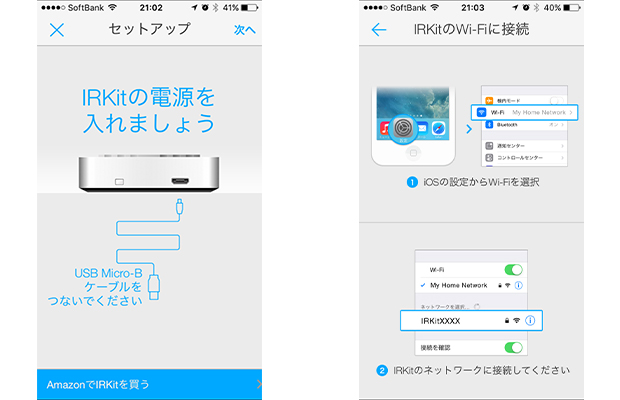
自宅のWi-Fi環境に繋がったら、今度はIRKitへ繋ぎます。箱に入ってたパスワードを入力するとOKです。
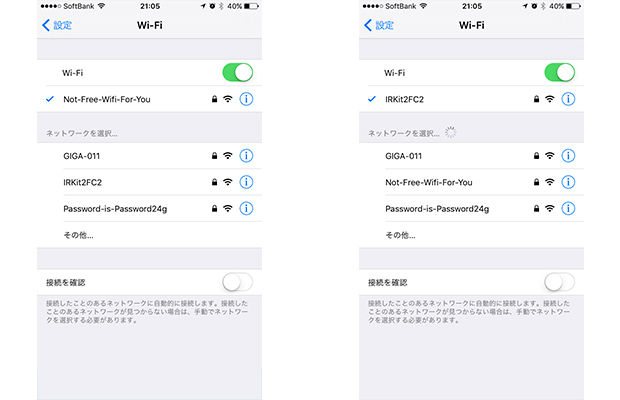
このときに注意したいのが、IRKitはWi-Fiの2.4GHzの方にしか接続できないという点です。iPhoneなどは5GHz接続したままで構いません。IRKitがiPhone上のWi-Fiに検出されない場合にはWi-Fi本体の設定を見直すといいと思います。
そして再度、自宅のWi-Fiへ接続します。無事に接続が正常に終了すると、本体のランプが青色に変わります。

リモコンの追加
IRkitシンプルリモコンのアプリでの登録操作の説明となります。
接続が終わったら今度は操作をしたい家電のリモコンを追加していきます。ここがちょっと面倒かもしれませんが、根気強く頑張って登録してください。

本体に向けてリモコンのボタンを押します。すると本体の青いランプが点滅します。これをボタンの数繰り返して登録して名前をつけていきます。
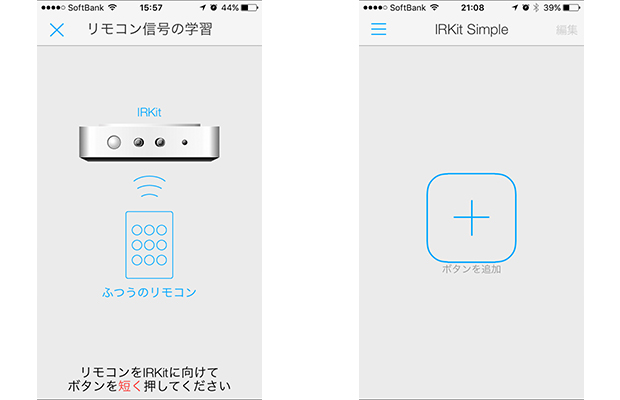
これでリモコンの登録が完了です。
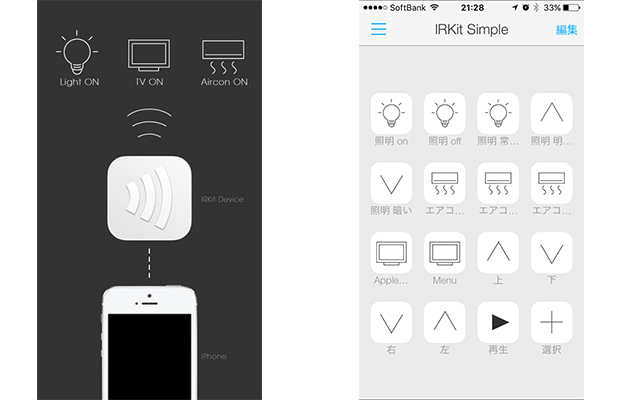
iPhoneから照明のON/OFFや、エアコンのON/OFF、Apple TVをコントロールしたり、様々なものをコントロールができます。
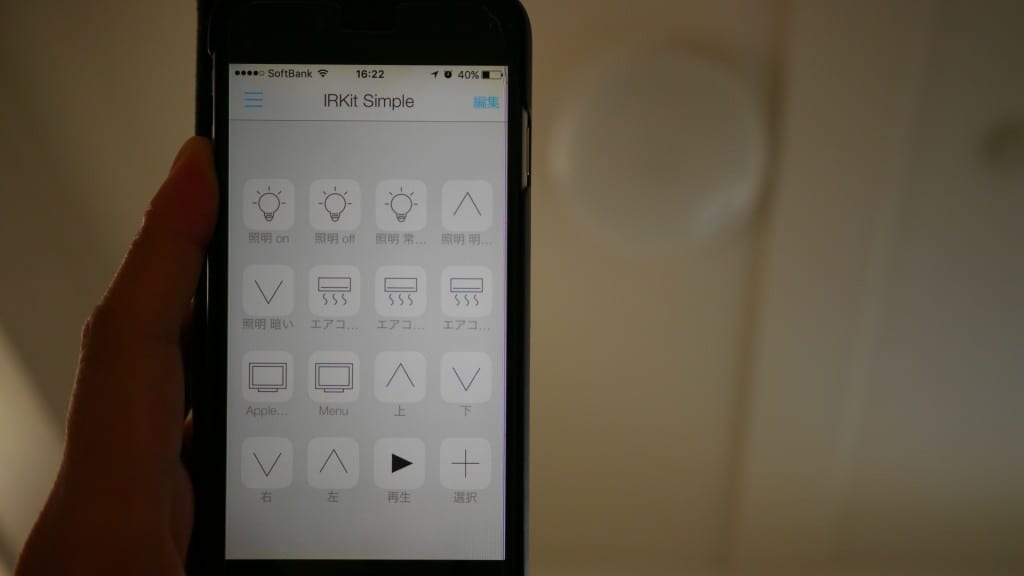
まとめ
部屋の中だけではなく、外出先からもコントロールができるのが素晴らしい。最終的にはSiriで家電をコントロールできるようにしたいと思う。実際にRaspberry Pi + HomeKit + IRKit を組み合わせてSiriで家電をコントロールできるので、参考にしてやってみたいと思う。
Raspberry Pi + HomeKit + IRKit = Siriで家電を音声操作できるようにする
あとは位置情報をトリガーにして部屋の電気をONにしたりとか、Siriに「これから帰る、お風呂沸かして」と言うと追い炊きが作動して帰ったらすぐに温かい風呂に入れたりなど、出来なくはないことだと思うので積極的にチャレンジしてみようと思う。
位置情報をトリガーにした動作で設定すると家から離れると自動的に鍵がしまったり、エアコンや照明もOFFになるので、閉め忘れたや、消し忘れたということがなくなるので便利だと思う。
また、リモコンのアイコンに汎用性がなく、思うように当てられず、同じアイコンになってしまうので、こちらも一緒にアイコンのデザインも考えてオリジナルのリモコンを作っていく予定。
IRkitを使ってハイテクハウスを目指していきたいと思います。
10月15日追記
IRkitを作成した方が、「MAKUAKE」でスマートリモコン「Nature Remo」のプロジェクトを商品化させており、2017年10月に正式にNature Remoの発売が決定しております。8月29日に正式にプレスリリースが発表予され、数量限定で9,980円(税別)で予約を受付開始。またまた面白い製品がでてきそうです。
スマホから家電をコントロールできる最新機種
Nature Remo
(2024/04/12 17:52:05時点 Amazon調べ-詳細)
Nature Remo mini
(2023/09/08 10:43:59時点 Amazon調べ-詳細)









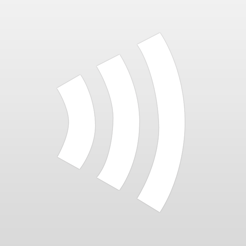


[…] 最近IRKitを手に入れてから、いろいろと面白くなってきてしまい、調べていくうちに、Raspberry Pi(ラズベリーパイ)にHomebridgeを入れてIRkitと連動させるとSiriで家電を操作できることを知り、実際に試してみたくなり秋葉原でRaspberry Pi 3をゲットして設定してみました。 […]